時間:2016-08-30 來源:互聯網 瀏覽量:
筆記本自帶觸摸板,可以當做鼠標使用。最近使用H P惠普筆記本電腦的用戶反應,在Win10係統中觸摸板不靈敏的情況,該怎麼辦? 遇到該問題的用戶可參照以下方法來解決!
win10HP筆記本觸摸板不靈的解決方法:
1、在開始菜單單擊鼠標右鍵,在彈出的菜單中點擊“設備管路器”;
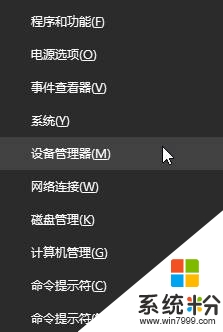
2、展開“人體學輸入設備”,查看下麵是否有 “Alps”字樣的設備,若沒先從惠普官網下載“ALPS觸摸板”驅動程序安裝起來;
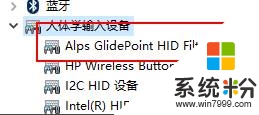
3、在開始菜單單擊右鍵,點擊“控製麵板”;

4、將查看方式修改為“大圖標”,找到並點擊“Touch Pad”;
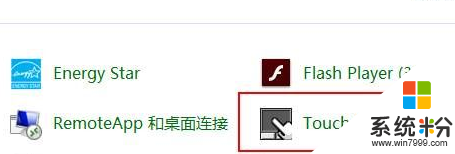
5、點擊“GlidePoint觸摸板”,在彈出的框中點擊“確定”;
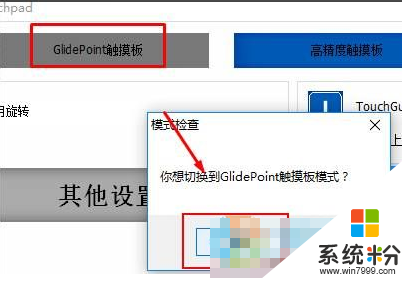
6、通過調節“指針速度”下麵的滑塊,來調節觸摸板的靈敏度,調節一個合適的速度,就可以解決觸摸板移動不靈的情況。
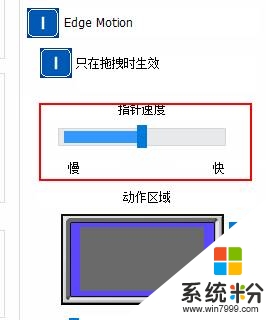
win10HP筆記本觸摸板不靈的解決方法就暫時跟大家分享到這裏,希望以上的教程能幫到有需要的用戶。其他的官方電腦係統下載後出現的故障不知道怎麼修複的話,歡迎上係統粉查看相關的處理方法。